
ਕਈ ਵਾਰੀ ਉਪਭੋਗਤਾਵਾਂ ਨੂੰ ਇਸ ਤੱਥ ਦਾ ਸਾਹਮਣਾ ਕਰਨਾ ਪੈਂਦਾ ਹੈ ਕਿ ਨਿੱਜੀ ਕੰਪਿ computer ਟਰ ਤੇ ਸਥਾਪਤ ਮਦਰਬੋਰਡ ਦੇ ਮਾਡਲ ਨੂੰ ਨਿਰਧਾਰਤ ਕਰਨਾ ਜ਼ਰੂਰੀ ਹੈ. ਇਹ ਜਾਣਕਾਰੀ ਦੋਵਾਂ ਹਾਰਡਵੇਅਰ (ਉਦਾਹਰਣ ਵਜੋਂ, ਇੱਕ ਵੀਡੀਓ ਕਾਰਡ ਬਦਲਣ) ਅਤੇ ਸਾੱਫਟਵੇਅਰ ਕਾਰਜ (ਕੁਝ ਡਰਾਈਵਰ ਸੈਟ ਕਰ ਰਹੇ ਹਨ). ਇਸਦੇ ਅਧਾਰ ਤੇ, ਵਧੇਰੇ ਵਿਸਥਾਰ ਨਾਲ ਵਿਚਾਰ ਕਰੋ ਕਿ ਤੁਸੀਂ ਇਹ ਜਾਣਕਾਰੀ ਕਿਵੇਂ ਸਿੱਖ ਸਕਦੇ ਹੋ.
ਮਦਰਬੋਰਡ ਦੀ ਜਾਣਕਾਰੀ ਵੇਖੋ
ਵਿੰਡੋਜ਼ ਵਿੰਡੋਜ਼ 10 ਵਿੱਚ ਮਦਰਬੋਰਡ ਮਾੱਡਲ ਬਾਰੇ ਜਾਣਕਾਰੀ ਵੇਖੋ, ਤੁਸੀਂ ਦੋਵੇਂ ਤੀਜੀ ਧਿਰ ਦੇ ਪ੍ਰੋਗਰਾਮਾਂ ਅਤੇ ਓਪਰੇਟਿੰਗ ਸਿਸਟਮ ਦੇ ਪੂਰੇ ਸਮੇਂ ਦੇ ਸੰਦਾਂ ਨਾਲ ਕਰ ਸਕਦੇ ਹੋ.1: cpu-z
ਸੀ ਪੀ ਯੂ-ਜ਼ ਇਕ ਛੋਟੀ ਜਿਹੀ ਐਪਲੀਕੇਸ਼ਨ ਹੈ ਜਿਸ ਨੂੰ ਪੀਸੀ ਉੱਤੇ ਵਾਧੂ ਸਥਾਪਤ ਕਰਨ ਦੀ ਜ਼ਰੂਰਤ ਹੈ. ਇਸ ਦੇ ਮੁੱਖ ਫਾਇਦੇ ਵਰਤਣ ਵਿੱਚ ਅਸਾਨ ਹਨ ਅਤੇ ਮੁਫਤ ਲਾਇਸੈਂਸ. ਇਸ ਤਰੀਕੇ ਨਾਲ ਮਦਰਬੋਰਡ ਦੇ ਮਾਡਲ ਦਾ ਪਤਾ ਲਗਾਉਣ ਲਈ, ਇਹ ਸਿਰਫ ਕੁਝ ਐਕਸ਼ਨ ਕਰਨ ਲਈ ਕਾਫ਼ੀ ਹੈ.
- CPU-Z ਡਾਉਨਲੋਡ ਕਰੋ ਅਤੇ ਇਸ ਨੂੰ ਪੀਸੀ ਤੇ ਸਥਾਪਿਤ ਕਰੋ.
- ਐਪਲੀਕੇਸ਼ਨ ਦੇ ਮੁੱਖ ਮੇਨੂ ਵਿੱਚ, "ਬੋਰਡ (ਮੇਨਬੋਰਡ" ਟੈਬ ਤੇ ਜਾਓ.
- ਮਾਡਲ ਦੀ ਜਾਣਕਾਰੀ ਵੇਖੋ.
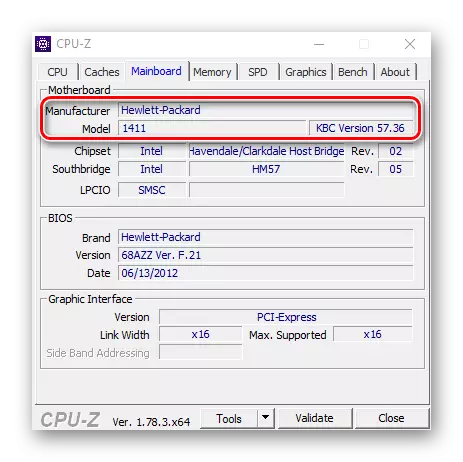
2 ੰਗ 2: ਸਪੀਸੀ
ਸਟਰਬੋਰਡ ਸਮੇਤ ਪੀਸੀ ਬਾਰੇ ਜਾਣਕਾਰੀ ਨੂੰ ਵੇਖਣ ਲਈ ਕੋਈ ਹੋਰ ਸੋਹਣੀ ਭਰਪੂਰ ਪ੍ਰੋਗਰਾਮ ਹੈ. ਪਿਛਲੀ ਐਪਲੀਕੇਸ਼ਨ ਦੇ ਉਲਟ, ਇਸ ਵਿਚ ਵਧੇਰੇ ਸੁਹਾਵਣਾ ਅਤੇ ਸੁਵਿਧਾਜਨਕ ਇੰਟਰਫੇਸ ਹੈ, ਜੋ ਤੁਹਾਨੂੰ ਮਦਰਬੋਰਡ ਦੇ ਨਮੂਨੇ ਲੱਭਣ ਦੀ ਆਗਿਆ ਦਿੰਦਾ ਹੈ.
- ਪ੍ਰੋਗਰਾਮ ਸਥਾਪਤ ਕਰੋ ਅਤੇ ਇਸਨੂੰ ਖੋਲ੍ਹੋ.
- ਮੁੱਖ ਐਪਲੀਕੇਸ਼ਨ ਵਿੰਡੋ ਵਿੱਚ, "ਸਿਸਟਮ ਬੋਰਡ" ਭਾਗ ਤੇ ਜਾਓ.
- ਆਪਣੇ ਮਦਰਬੋਰਡ ਡੇਟਾ ਨੂੰ ਵੇਖਣ ਦਾ ਅਨੰਦ ਲਓ.
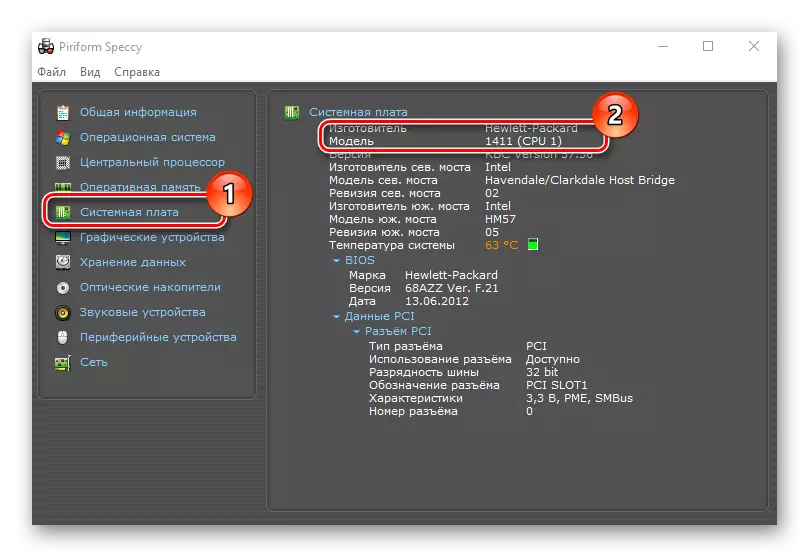
3 ੰਗ 3: ਏ.ਡੀ.ਏ.64
ਪੀਸੀ ਦੀ ਸਥਿਤੀ ਅਤੇ ਸਰੋਤਾਂ ਨੂੰ ਵੇਖਣ ਲਈ ਇਕ ਪ੍ਰਸਿੱਧ ਮਸ਼ਹੂਰ ਪ੍ਰੋਗਰਾਮ ਏਡੀਏ 64 ਹੈ. ਵਧੇਰੇ ਗੁੰਝਲਦਾਰ ਇੰਟਰਫੇਸ ਦੇ ਬਾਵਜੂਦ, ਐਪਲੀਕੇਸ਼ਨ ਧਿਆਨ ਦੇ ਯੋਗ ਹੈ, ਕਿਉਂਕਿ ਇਹ ਉਪਭੋਗਤਾ ਨੂੰ ਸਾਰੀ ਲੋੜੀਂਦੀ ਜਾਣਕਾਰੀ ਪ੍ਰਦਾਨ ਕਰਦਾ ਹੈ. ਪਹਿਲਾਂ ਸਮੀਖਿਆ ਕੀਤੇ ਪ੍ਰੋਗਰਾਮਾਂ ਦੇ ਉਲਟ, ਏਡੀਏ 64 ਇੱਕ ਫੀਸ ਦੇ ਅਧਾਰ ਤੇ ਲਾਗੂ ਹੁੰਦਾ ਹੈ. ਇਸ ਐਪਲੀਕੇਸ਼ਨ ਦੀ ਵਰਤੋਂ ਕਰਕੇ ਮਦਰਬੋਰਡ ਦੇ ਮਾਡਲ ਦਾ ਪਤਾ ਲਗਾਉਣ ਲਈ, ਤੁਹਾਨੂੰ ਅਜਿਹੀਆਂ ਕਾਰਵਾਈਆਂ ਕਰਨ ਦੀ ਜ਼ਰੂਰਤ ਹੈ.
- ADA64 ਸਥਾਪਤ ਕਰੋ ਅਤੇ ਇਸ ਪ੍ਰੋਗਰਾਮ ਨੂੰ ਖੋਲ੍ਹੋ.
- "ਕੰਪਿ" "ਸ਼ੈਕਸ਼ਨ ਦਾ ਵਿਸਤਾਰ ਕਰੋ ਅਤੇ" ਕੁਲ ਜਾਣਕਾਰੀ "ਤੇ ਕਲਿਕ ਕਰੋ.
- ਸੂਚੀ ਵਿੱਚ, "DMI" ਤੱਤ ਦਾ ਸਮੂਹ ਲੱਭੋ.
- ਜਣੇਪਾ ਡੇਟਾ ਦੀ ਜਾਂਚ ਕਰੋ.
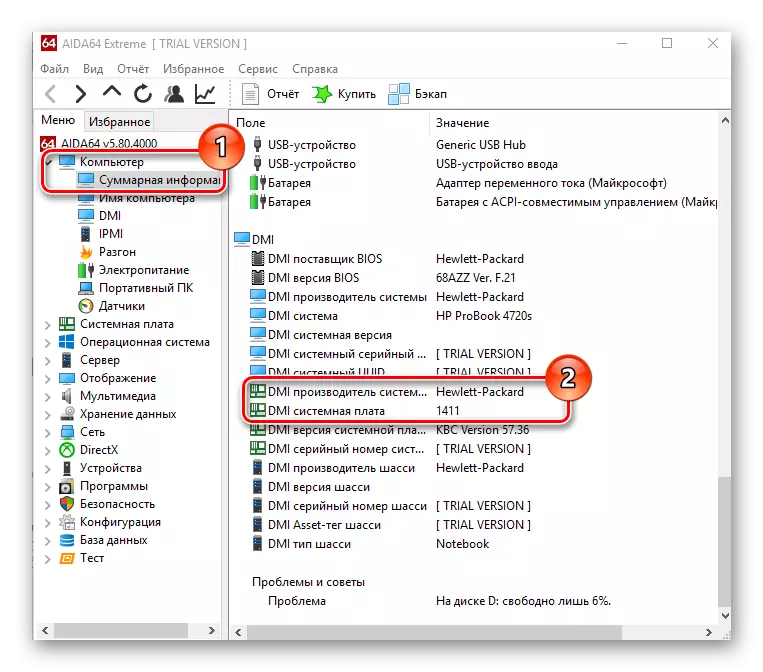
4 ੰਗ 4: ਕਮਾਂਡ ਲਾਈਨ
ਮਦਰਬੋਰਡ ਬਾਰੇ ਸਾਰੀ ਲੋੜੀਂਦੀ ਜਾਣਕਾਰੀ ਵੀ ਵਾਧੂ ਸਾੱਫਟਵੇਅਰ ਸਥਾਪਤ ਕੀਤੇ ਬਿਨਾਂ ਲੱਭੀ ਜਾ ਸਕਦੀ ਹੈ. ਅਜਿਹਾ ਕਰਨ ਲਈ, ਤੁਸੀਂ ਕਮਾਂਡ ਲਾਈਨ ਦੀ ਵਰਤੋਂ ਕਰ ਸਕਦੇ ਹੋ. ਇਹ ਵਿਧੀ ਕਾਫ਼ੀ ਸਧਾਰਣ ਹੈ ਅਤੇ ਵਿਸ਼ੇਸ਼ ਗਿਆਨ ਦੀ ਜ਼ਰੂਰਤ ਨਹੀਂ ਹੁੰਦੀ.
- ਕਮਾਂਡ ਲਾਈਨ ਖੋਲ੍ਹੋ ("ਸਟਾਰਟ-ਕਮਾਂਡ ਲਾਈਨ").
- ਕਮਾਂਡ ਦਿਓ:
WMMM ਬੇਸਬੋਰਡ ਨਿਰਮਾਤਾ, ਉਤਪਾਦ, ਸੰਸਕਰਣ ਪ੍ਰਾਪਤ ਕਰੋ
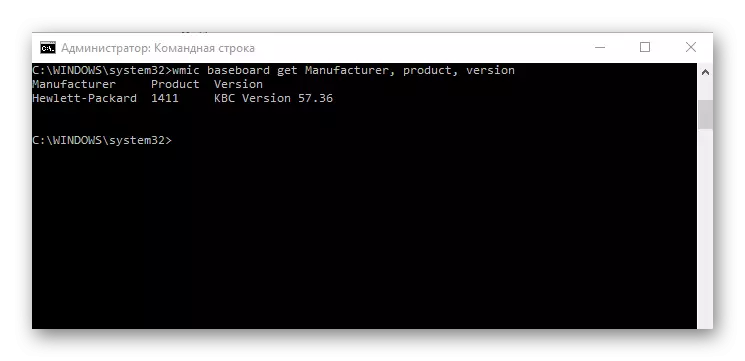
ਸਪੱਸ਼ਟ ਤੌਰ 'ਤੇ, ਮਦਰਬੋਰਡ ਦੇ ਨਮੂਨੇ ਵੇਖਣ ਲਈ ਬਹੁਤ ਸਾਰੇ ਵੱਖਰੇ ਸਾੱਫਟਵੇਅਰ ਵਿਧੀਆਂ ਹਨ, ਇਸ ਲਈ ਜੇ ਤੁਹਾਨੂੰ ਇਹ ਡਾਟਾ ਸਿੱਖਣ ਦੀ ਜ਼ਰੂਰਤ ਹੈ, ਤਾਂ ਪ੍ਰੋਗਰਾਮ ਦੇ methods ੰਗਾਂ ਦੀ ਵਰਤੋਂ ਕਰੋ.
